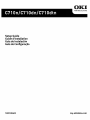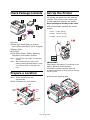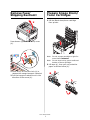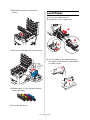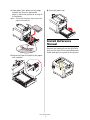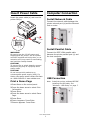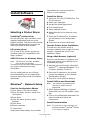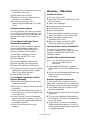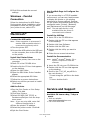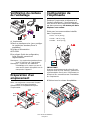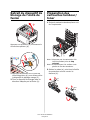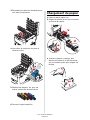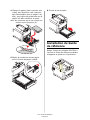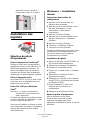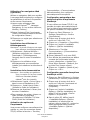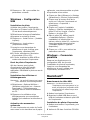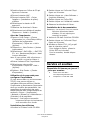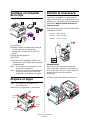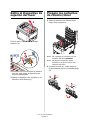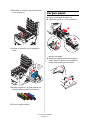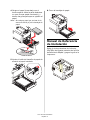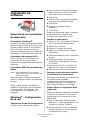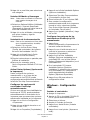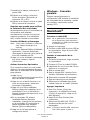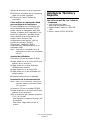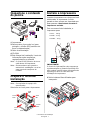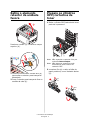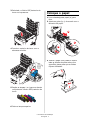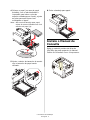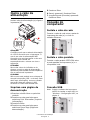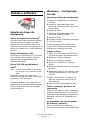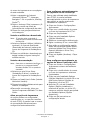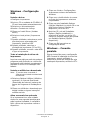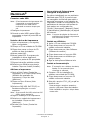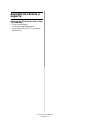La página se está cargando...
La página se está cargando...
La página se está cargando...
La página se está cargando...
La página se está cargando...
La página se está cargando...
La página se está cargando...
La página se está cargando...
La página se está cargando...
La página se está cargando...
La página se está cargando...
La página se está cargando...
La página se está cargando...
La página se está cargando...
La página se está cargando...
La página se está cargando...
La página se está cargando...
La página se está cargando...
La página se está cargando...

C710 Guía de Instalación
Español 1
Verifique el contenido
de la caja
1 Impresora
2 Bolsas negras de protección contra la
luz (en caso de que tenga que
transportar el cartucho de cilindro/
tóner)
3 Cable de alimentación
4 CD-ROM
5 Esta Guía de Instalación; folleto con
información sobre Seguridad, Garantía
y Regulaciones
Nota: El cartucho de cilindro/tóner viene
dentro de la impresora.
Nota: Guarde los materiales de embalaje y
la caja en caso de que tenga que
despachar o transportar la unidad.
Prepare el lugar
Note: Los requisitos de espacio son
aproximaciones
Seleccione el lugar para su impresora.
Instale la impresora
Levante la impresora y colóquela en el
lugar seleccionado. La impresora es muy
pesada y se necesitan dos personas para
levantarla.
Nunca intente levantar la
impresora solo.
Peso de la impresora con los consumibles
instalados, modelo:
C710n - 61 lbs. (28 kg)
C710dn - 68 lbs. (31 kg)
C710dn - 81 lbs. (37 kg)
¡IMPORTANTE!
Puede encontrar información adicional
sobre Seguridad, Garantía y Regulaciones
en el folleto que viene con este producto y
debería leerlo antes de instalar la
impresora.
1 Retire todas las cintas de protección.
100cm
40in.
20cm
8in.
20cm
8in.
70cm
27in.
60cm
23in.
C710n
28kg
61lbs.

C710 Guía de Instalación
Español 2
Retire el dispositivo de
sujeción del fusor
Pulse el botón (a) y levante la tapa
superior (b).
1 Presione con firmeza sobre la palanca
azul (a) para soltar el dispositivo de
sujeción anaranjado.
2 Saque el dispositivo de sujeción en la
dirección de la flecha (b).
Prepare los cartuchos
de cilindro/tóner
1 Saque el cartucho de cilindro/tóner
negro de la impresora.
Nota: No exponga los cilindros a la luz
durante más de 5 minutos.
Nota: No toque la superficie verde
brillante en la parte inferior del
cartucho de tóner.
2 Levante la cinta (a), luego saque la
hoja protectora como se muestra abajo
(b).
b
a
a
b
a
b

C710 Guía de Instalación
Español 3
3 Reinstale el cartucho de cilindro/tóner
en la impresora.
4 Sujete el cartucho con la palanca a
color.
5 Repita los pasos 1-4 para instalar los
demás cartuchos de cilindro/tóner.
6 Cierre la tapa superior.
Cargue papel
1 Saque la bandeja de papel (a).
2 Ajuste las guías (b, c) de acuerdo al
tamaño del papel.
3 Abanique el papel antes de cargarlo y
luego golpee la pila en una superficie
plana para emparejar los bordes.
a
b
c

C710 Guía de Instalación
Español 4
4 Cargue el papel (cara abajo con el
borde superior hacia la parte delantera
en caso de usar papel membrete), y
deslice las guías para que se ajusten al
papel.
Nota: No coloque papel por encima de la
marca de límite (a) de la bandeja de
papel.
5 Ajuste el botón del tamaño de papel de
acuerdo al papel instalado.
6 Cierre la bandeja de papel.
Manual de Referencia
de Instalación
Retire la cinta protectora de la tira de
VELCRO
®
de la parte posterior de la Guía
de Referencia Rápida y pegue la guía a la
impresora.
a

C710 Guía de Instalación
Español 5
Conecte el cable de
alimentación
Conecte el cable de alimentación (a) y
encienda (colocar en ON) la impresora (b).
¡ADVERTENCIA!
Asegúrese de utilizar el cable de
alimentación 15A AC que vino con la
impresora. El uso de un cable de
alimentación DISTINTO al suministrado con
esta impresora o el uso de un cable de
extensión puede causar recalentamiento y
constituir un peligro de seguridad.
¡CUIDADO!
Para evitar descargas eléctricas o incendio,
conecte el cable de alimentación a un
tomacorriente con la debida potencia
nominal.
¡PRECAUCIÓN!
No conecte este equipo a un suministro de
energía ininterrumpible (UPS). Para mayor
información comuníquese con Oki Data al
1-800-OKIDATA o www.okidata.com.
Cómo imprimir la página
demo
1 Pulse Menu en el panel de control.
2 Pulse el botón con flecha hacia abajo
para seleccionar Printer Information
(Información sobre impresora).
3 Pulse Enter.
4 Pulse el botón con flecha hacia abajo
para seleccionar Demo Page (Página de
demostración).
5 Pulse Enter.
6 Aparece Demo1. Pulse Enter.
7 Aparece el mensaje Execute
(Ejecutar). Pulse Enter.
Conexión a la
computadora
Instalación del cable de red
Conecte el cable de red entre el puerto
(a) de la impresora y el concentrador
Ethernet o el router.
Instalación del cable
paralelo
Conecte el cable paralelo IEEE 1284 entre
el puerto paralelo de la impresora (a) y la
computadora host.
Conexión USB
Nota: Instale el software de la impresora
ANTES de instalar el cable USB. Ver
“Windows - Configuración USB” on
page 7.
a
OI
b
a
a
a

C710 Guía de Instalación
Español 6
Instalación de
software
Selección de un controlador
de impresora
Controlador PostScript
®
Use este controlador para aplicaciones de
gráficos a color de alta resolución y para
verificar gráficos antes de su imprenta.
Este controlador también cuenta con
funciones avanzadas que solo pueden ser
utilizadas por el Administrador de la red.
Controlador de impresora PCL
PCL5c y PCL6e son controladores de
impresoras que se incluyen para
mantener la compatibilidad con sistemas
anteriores.
Controlador XPS PCS para Windows
Vista
®
Nota: Este controlador es de acuerdo
disponibles en ese momento el sitio
web de Oki Data.
Este controlador se utiliza en sistemas
Vista si su equipo requiere un certificado
del logo.
Puede instalar ambos controladores y
utilizarlos de acuerdo a las necesidades
de su aplicación. Sin embargo, cada
controlador debe ser instalado por
separado.
Windows
®
- Configuración
de la red
Imprima las hojas de configuración
1 Pulse Menu en el panel de control.
2 Pulse el botón con flecha hacia abajo
para seleccionar Printer Information
(Información sobre impresora).
3 Pulse Enter.
4 Pulse el botón con flecha hacia abajo
para seleccionar Network (Red).
5 Pulse Enter.
6 Aparece el mensaje Execute
(Ejecutar).
7 Pulse Enter.
Tenga a la mano estas hojas: contienen
la información que necesita para
configurar la impresora en la red.
Instalar el controlador
1 Inserte el CD en la unidad CD-ROM. El
CD se ejecuta automáticamente.
2 Seleccione su idioma.
3 Acepte el Contrato de licencia.
4 Haga clic en Install Driver (Instalar
controlador).
5 Seleccione Network Printer (Impresora
de red).
6 Seleccione Directly to the network
using TCP/IP (Directamente a la red
con TCP/IP).
7 Entre la dirección IP. La dirección IP
aparece en la hoja de configuración.
8 Siga las instrucciones en pantalla.
Imprima una prueba para verificar
la instalación del controlador
Para asegurarse de que el controlador de
la impresora está instalado
correctamente, imprima una hoja con
cualquier programa. Si la instalación
falló, vuelva a instalar el controlador.
Cómo utilizar un explorador Web
(opcional)
Utilice su explorador Web para configurar
el servidor de impresión e imprimir la
configuración de la impresora en una
página Web.
1 Abra su explorador Web (Microsoft
Explorer
®/
™, Netscape Navigator™ 4.4
o superior, Mozilla
®
, Firefox
®
).
2 Entre la dirección IP de la impresora.
(Busque la dirección en las hojas de
configuración de la red.)

C710 Guía de Instalación
Español 7
3 Haga clic en una ficha para seleccionar
una categoría.
Instalar Utilidades y Descargas
Nota: Debe estar conectado a la Internet
para instalar descargas de la
Internet.
1 Seleccione Optional Utilities (Utilidades
opcionales) o Internet Downloads
(Descargas de Internet) de la barra de
menú del instalador del CD.
2 Haga clic en las utilidades y descargas
que quiere instalar y siga las
instrucciones.
Instalación de la documentación
Nota: Para ver los manuales en línea, debe
tener instalado Adobe
®
Acrobat
®
Reader 5.0 o superior.
1 Seleccione la ficha Driver Setup
(Config. del controlador) de la barra
del menú del instalador del CD.
2 Haga clic en Install User's Guide
(Instalar la Guía del Usuario)
3 Siga las instrucciones en pantalla para
finalizar la instalación.
4 Para ver los manuales vaya a
Inicio>Programas>OkiData C710 User
Guide.
Active Printer Options (Opciones de
la impresora)
Puede configurar las opciones
manualmente o, en el caso de las
conexiones de red TCP/IP, puede
configurarlas automáticamente utilizando
la función Two-Way Communications.
Configurar las opciones del
controlador PostScript
automáticamente
Si tiene una red que tiene habilitada las
funciones de TCP/IP, puede actualizar
automáticamente el controlador de la
impresora para que asuma las opciones
actualmente instaladas en la impresora.
1 Haga clic en Inicio>Configuración
>Impresoras
2 Haga clic con el botón derecho en el
icono de OKI C710.
3 Haga clic en Properties (Propiedades).
4 Haga clic en la ficha Installable Options
(Opciones instalables).
5 Seleccione Two-Way Communications
(Comunicación de dos vías)
6 Entre la dirección IP o el nombre DNS.
7 Para mostrar la configuración
predeterminada actual de la impresora
cuando la inicia, seleccione Update
Fiery Driver When Opened (Actualizar
el controlador Fiery al abrir).
8 Haga clic en Update (Actualizar). Haga
clic en OK.
Configurar las opciones de los
controladores PostScript y PCL
manualmente
1 Haga clic en
Inicio>Configuración>Impresoras en la
barra de tareas de Windows.
2 Haga clic con el botón derecho en el
icono de la impresora y seleccione
Properties (Propiedades).
3 Haga clic en la ficha Installable
Settings (Opciones instalables) en el
controlador PS o en la ficha Device
Options (Opciones del dispositivo) en el
controlador PCL.
4 En el controlador PS, busque
Installable Options (Opciones
instalables) y seleccione las opciones;
en el controlador PCL seleccione la
casilla apropiada bajo Available
Options (Opciones disponibles).
5 Haga clic en OK para activar la
configuración actual.
Windows - Configuración
USB
Instalar el controlador
1 Apague la impresora.
2 Inserte el CD en la unidad CD-ROM. El
CD se ejecuta automáticamente.
3 Seleccione su idioma.
4 Acepte el Contrato de licencia.
5 Haga clic en Install Driver (Instalar
controlador).
6 Haga clic en Local printer (Impresora
local).

C710 Guía de Instalación
Español 8
7 cuando se le indique, seleccione el
puerto USB.
8 Cuando se le indique, seleccione
Printer emulation (Emulación de
impresora, PS, o PCL).
9 Cuando se le indique, conecte el cable
USB y encienda la impresora.
Imprima una prueba para verificar
la instalación del controlador
Para asegurarse de que el controlador de
la impresora está instalado
correctamente, imprima una hoja con
cualquier programa. Si la instalación
falló, vuelva a instalar el controlador.
Instalar Utilidades y Descargas
Nota: Debe estar conectado a la Internet
para instalar descargas de la
Internet.
1 Seleccione Optional Utilities (Utilidades
opcionales) o Internet Downloads
(Descargas de Internet) de la barra de
menú del instalador del CD.
2 Haga clic en las utilidades y descargas
que quiere instalar y siga las
instrucciones.
Activar Accesorios Opcionales
Si su impresora cuenta con una unidad
duplex o una segunda bandeja de papel,
debe abrir el controlador de la impresora
para activarlo.
1 Haga clic en
Inicio>Configuración>Impresoras de la
barra de tareas de Windows.
2 Haga clic con el botón derecho en el
icono de la impresora y seleccione
Properties (Propiedades).
3 Haga clic en la ficha Installable
Settings (Opciones instalables) en el
controlador PS o en la ficha Device
Options (Opciones del dispositivo) en el
controlador PCL.
4 En el controlador PS, busque
Installable Options (Opciones
instalables) y seleccione las opciones;
en el controlador PCL seleccione la
casilla apropiada bajo Available
Options (Opciones disponibles).
5 Haga clic en OK para activar la
configuración actual.
Windows - Conexión
paralela
Siga las instrucciones para la
configuración USB. Durante la instalación
del controlador de la impresora, cuando
se le indique, seleccione el puerto
paralelo LPT1.
Macintosh
®
Conectar el cable USB
Nota: No se garantiza el funcionamiento
de la impresora si otro dispositivo
compatible con USB está conectado
al mismo tiempo.
1 Apague la impresora.
2 Conecte el cable USB al puerto USB de
la computadora, luego al puerto USB
de la impresora.
Instalar el controlador de la
impresora
1 Encienda la impresora, luego encienda
la computadora.
2 Coloque el CD en la unidad CD-ROM.
3 Haga doble clic en el icono del CD que
aparece en su escritorio.
4 Abra la carpeta MAC.
5 Abra la carpeta OSX. Aparece Drive
Installer (Instalador de controlador).
6 Seleccione la carpeta OS apropiada.
7 Siga las instrucciones en pantalla.
8 Seleccione las utilidades que desea
instalar. Haga clic en Install (Instalar).
Agregar impresora
1 Abra Print Center (Centro de
impresión) o la utilidad Print Setup
(Config. de impresión). Haga clic en
Add (Agregar).
2 Haga clic en More Printers (Más
impresoras).
3 Seleccione OKI USB, OKI TCP/IP, o
Rendezvous/Bonjour del menú
desplegable.
Nota: Si utiliza la interfaz USB, seleccione
OKI USB e ignore el paso 4.

C710 Guía de Instalación
Español 9
4 Entre la dirección IP de la impresora.
5 Seleccione el modelo de su impresora.
Haga clic en Add (Agregar).
6 Cierre Print Center (Centro de
impresión).
Cómo utilizar un navegador Web
para configurar la impresora
Si está trabajando en un entorno que
tiene habilitada las funciones TCP/IP,
puede utilizar un navegador Web para
mostrar el estado de la impresora o sus
tareas de impresión y también puede
hacer cambios a la configuración. Se
pueden hacer cambios a las
configuraciones del equipo y de los
puertos de red bajo [Printer]
(Impresora), [Network] (Red) y
[Maintenance] (Mantenimiento) en el
navegador Web.
Note: Para usar el navegador Web, la
impresora tiene que estar conectada
a la red.
Instale las utilidades
1 Inserte el CD en la unidad CD-ROM.
2 Haga doble clic en el icono del CD que
aparece en su escritorio.
3 Haga doble clic en User Software
(Software del usuario).
4 Haga doble clic en el icono OSX.
5 Haga doble clic en las utilidades que
desea instalar.
6 Siga las instrucciones en pantalla.
Instalación de la documentación
Nota: Para ver los manuales, debe tener
instalado Adobe
®
Acrobat
®
Reader
5.0 o superior.
1 Inserte el CD en su unidad CD-ROM.
2 Haga doble clic en el icono del CD que
aparece en su escritorio.
3 En el directorio raíz, busque el archivo
C710_UG_ae.pdf.
Para cargarlo: arrastre el archivo .pdf
al escritorio
Para verlo: haga doble clic en el
mismo.
Asistencia Técnica y
Soporte
Las 24 horas del día, los 7 días de
la semana
• Visite nuestro sitio Web:
www.okiprintingsolutions.com
• Estados Unidos: llame al 1-856-222-
7496
• Mexico: llame al 5525-263-8780.
La página se está cargando...
La página se está cargando...
La página se está cargando...
La página se está cargando...
La página se está cargando...
La página se está cargando...
La página se está cargando...
La página se está cargando...
La página se está cargando...
La página se está cargando...
La página se está cargando...
La página se está cargando...
Transcripción de documentos
Verifique el contenido de la caja Instale la impresora Levante la impresora y colóquela en el lugar seleccionado. La impresora es muy pesada y se necesitan dos personas para levantarla. Nunca intente levantar la impresora solo. Peso de la impresora con los consumibles instalados, modelo: C710n - 61 lbs. (28 kg) C710dn - 68 lbs. (31 kg) C710dn - 81 lbs. (37 kg) 28kg 61lbs. 1 Impresora 2 Bolsas negras de protección contra la luz (en caso de que tenga que transportar el cartucho de cilindro/ tóner) 3 Cable de alimentación 4 CD-ROM 5 Esta Guía de Instalación; folleto con información sobre Seguridad, Garantía y Regulaciones Nota: El cartucho de cilindro/tóner viene dentro de la impresora. Nota: Guarde los materiales de embalaje y la caja en caso de que tenga que despachar o transportar la unidad. ¡IMPORTANTE! Puede encontrar información adicional sobre Seguridad, Garantía y Regulaciones en el folleto que viene con este producto y debería leerlo antes de instalar la impresora. 1 Retire todas las cintas de protección. Prepare el lugar Note: Los requisitos de espacio son aproximaciones Seleccione el lugar para su impresora. 70cm 27in. 60cm 23in. 20cm 8in. 20cm 8in. 100cm 40in. C710n C710 Guía de Instalación Español 1 Retire el dispositivo de sujeción del fusor Prepare los cartuchos de cilindro/tóner 1 Saque el cartucho de cilindro/tóner negro de la impresora. b a Pulse el botón (a) y levante la tapa superior (b). a Nota: No exponga los cilindros a la luz durante más de 5 minutos. Nota: No toque la superficie verde brillante en la parte inferior del cartucho de tóner. b 1 Presione con firmeza sobre la palanca azul (a) para soltar el dispositivo de sujeción anaranjado. 2 Saque el dispositivo de sujeción en la dirección de la flecha (b). 2 Levante la cinta (a), luego saque la hoja protectora como se muestra abajo (b). a b C710 Guía de Instalación Español 2 3 Reinstale el cartucho de cilindro/tóner en la impresora. Cargue papel 1 Saque la bandeja de papel (a). 2 Ajuste las guías (b, c) de acuerdo al a c b 4 Sujete el cartucho con la palanca a color. tamaño del papel. 3 Abanique el papel antes de cargarlo y luego golpee la pila en una superficie plana para emparejar los bordes. 5 Repita los pasos 1-4 para instalar los demás cartuchos de cilindro/tóner. 6 Cierre la tapa superior. C710 Guía de Instalación Español 3 4 Cargue el papel (cara abajo con el borde superior hacia la parte delantera en caso de usar papel membrete), y deslice las guías para que se ajusten al papel. 6 Cierre la bandeja de papel. Nota: No coloque papel por encima de la marca de límite (a) de la bandeja de papel. Manual de Referencia de Instalación a Retire la cinta protectora de la tira de VELCRO® de la parte posterior de la Guía de Referencia Rápida y pegue la guía a la impresora. 5 Ajuste el botón del tamaño de papel de acuerdo al papel instalado. C710 Guía de Instalación Español 4 7 Aparece el mensaje Execute (Ejecutar). Pulse Enter. Conecte el cable de alimentación Conecte el cable de alimentación (a) y encienda (colocar en ON) la impresora (b). Conexión a la computadora Instalación del cable de red Conecte el cable de red entre el puerto (a) de la impresora y el concentrador Ethernet o el router. b a O I a ¡ADVERTENCIA! Asegúrese de utilizar el cable de alimentación 15A AC que vino con la impresora. El uso de un cable de alimentación DISTINTO al suministrado con esta impresora o el uso de un cable de extensión puede causar recalentamiento y constituir un peligro de seguridad. ¡CUIDADO! Para evitar descargas eléctricas o incendio, conecte el cable de alimentación a un tomacorriente con la debida potencia nominal. ¡PRECAUCIÓN! No conecte este equipo a un suministro de energía ininterrumpible (UPS). Para mayor información comuníquese con Oki Data al 1-800-OKIDATA o www.okidata.com. Cómo imprimir la página demo Instalación del cable paralelo Conecte el cable paralelo IEEE 1284 entre el puerto paralelo de la impresora (a) y la computadora host. a Conexión USB 1 Pulse Menu en el panel de control. 2 Pulse el botón con flecha hacia abajo para seleccionar Printer Information (Información sobre impresora). 3 Pulse Enter. 4 Pulse el botón con flecha hacia abajo para seleccionar Demo Page (Página de demostración). 5 Pulse Enter. 6 Aparece Demo1. Pulse Enter. Nota: Instale el software de la impresora ANTES de instalar el cable USB. Ver “Windows - Configuración USB” on page 7. C710 Guía de Instalación Español 5 a Instalación de software Selección de un controlador de impresora Controlador PostScript® Use este controlador para aplicaciones de gráficos a color de alta resolución y para verificar gráficos antes de su imprenta. Este controlador también cuenta con funciones avanzadas que solo pueden ser utilizadas por el Administrador de la red. Controlador de impresora PCL PCL5c y PCL6e son controladores de impresoras que se incluyen para mantener la compatibilidad con sistemas anteriores. Controlador XPS PCS para Windows Vista® Nota: Este controlador es de acuerdo disponibles en ese momento el sitio web de Oki Data. Este controlador se utiliza en sistemas Vista si su equipo requiere un certificado del logo. Puede instalar ambos controladores y utilizarlos de acuerdo a las necesidades de su aplicación. Sin embargo, cada controlador debe ser instalado por separado. Windows® - Configuración de la red Imprima las hojas de configuración 1 Pulse Menu en el panel de control. 2 Pulse el botón con flecha hacia abajo para seleccionar Printer Information (Información sobre impresora). 3 Pulse Enter. 4 Pulse el botón con flecha hacia abajo para seleccionar Network (Red). 5 Pulse Enter. 6 Aparece el mensaje Execute (Ejecutar). 7 Pulse Enter. Tenga a la mano estas hojas: contienen la información que necesita para configurar la impresora en la red. Instalar el controlador 1 Inserte el CD en la unidad CD-ROM. El CD se ejecuta automáticamente. 2 Seleccione su idioma. 3 Acepte el Contrato de licencia. 4 Haga clic en Install Driver (Instalar controlador). 5 Seleccione Network Printer (Impresora de red). 6 Seleccione Directly to the network using TCP/IP (Directamente a la red con TCP/IP). 7 Entre la dirección IP. La dirección IP aparece en la hoja de configuración. 8 Siga las instrucciones en pantalla. Imprima una prueba para verificar la instalación del controlador Para asegurarse de que el controlador de la impresora está instalado correctamente, imprima una hoja con cualquier programa. Si la instalación falló, vuelva a instalar el controlador. Cómo utilizar un explorador Web (opcional) Utilice su explorador Web para configurar el servidor de impresión e imprimir la configuración de la impresora en una página Web. 1 Abra su explorador Web (Microsoft Explorer®/™, Netscape Navigator™ 4.4 o superior, Mozilla®, Firefox®). 2 Entre la dirección IP de la impresora. (Busque la dirección en las hojas de configuración de la red.) C710 Guía de Instalación Español 6 3 Haga clic en una ficha para seleccionar una categoría. Instalar Utilidades y Descargas Nota: Debe estar conectado a la Internet para instalar descargas de la Internet. 1 Seleccione Optional Utilities (Utilidades opcionales) o Internet Downloads (Descargas de Internet) de la barra de menú del instalador del CD. 2 Haga clic en las utilidades y descargas que quiere instalar y siga las instrucciones. Instalación de la documentación Nota: Para ver los manuales en línea, debe tener instalado Adobe® Acrobat® Reader 5.0 o superior. 1 Seleccione la ficha Driver Setup (Config. del controlador) de la barra del menú del instalador del CD. 2 Haga clic en Install User's Guide (Instalar la Guía del Usuario) 3 Siga las instrucciones en pantalla para finalizar la instalación. 4 Para ver los manuales vaya a Inicio>Programas>OkiData C710 User Guide. Active Printer Options (Opciones de la impresora) Puede configurar las opciones manualmente o, en el caso de las conexiones de red TCP/IP, puede configurarlas automáticamente utilizando la función Two-Way Communications. Configurar las opciones del controlador PostScript automáticamente Si tiene una red que tiene habilitada las funciones de TCP/IP, puede actualizar automáticamente el controlador de la impresora para que asuma las opciones actualmente instaladas en la impresora. 1 Haga clic en Inicio>Configuración >Impresoras 2 Haga clic con el botón derecho en el icono de OKI C710. 3 Haga clic en Properties (Propiedades). 4 Haga clic en la ficha Installable Options (Opciones instalables). 5 Seleccione Two-Way Communications (Comunicación de dos vías) 6 Entre la dirección IP o el nombre DNS. 7 Para mostrar la configuración predeterminada actual de la impresora cuando la inicia, seleccione Update Fiery Driver When Opened (Actualizar el controlador Fiery al abrir). 8 Haga clic en Update (Actualizar). Haga clic en OK. Configurar las opciones de los controladores PostScript y PCL manualmente 1 Haga clic en Inicio>Configuración>Impresoras en la barra de tareas de Windows. 2 Haga clic con el botón derecho en el icono de la impresora y seleccione Properties (Propiedades). 3 Haga clic en la ficha Installable Settings (Opciones instalables) en el controlador PS o en la ficha Device Options (Opciones del dispositivo) en el controlador PCL. 4 En el controlador PS, busque Installable Options (Opciones instalables) y seleccione las opciones; en el controlador PCL seleccione la casilla apropiada bajo Available Options (Opciones disponibles). 5 Haga clic en OK para activar la configuración actual. Windows - Configuración USB Instalar el controlador 1 Apague la impresora. 2 Inserte el CD en la unidad CD-ROM. El CD se ejecuta automáticamente. 3 Seleccione su idioma. 4 Acepte el Contrato de licencia. 5 Haga clic en Install Driver (Instalar controlador). 6 Haga clic en Local printer (Impresora local). C710 Guía de Instalación Español 7 7 cuando se le indique, seleccione el puerto USB. 8 Cuando se le indique, seleccione Printer emulation (Emulación de impresora, PS, o PCL). 9 Cuando se le indique, conecte el cable USB y encienda la impresora. Imprima una prueba para verificar la instalación del controlador Para asegurarse de que el controlador de la impresora está instalado correctamente, imprima una hoja con cualquier programa. Si la instalación falló, vuelva a instalar el controlador. Instalar Utilidades y Descargas Nota: Debe estar conectado a la Internet para instalar descargas de la Internet. 1 Seleccione Optional Utilities (Utilidades opcionales) o Internet Downloads (Descargas de Internet) de la barra de menú del instalador del CD. 2 Haga clic en las utilidades y descargas que quiere instalar y siga las instrucciones. Activar Accesorios Opcionales Si su impresora cuenta con una unidad duplex o una segunda bandeja de papel, debe abrir el controlador de la impresora para activarlo. 1 Haga clic en Inicio>Configuración>Impresoras de la barra de tareas de Windows. 2 Haga clic con el botón derecho en el icono de la impresora y seleccione Properties (Propiedades). 3 Haga clic en la ficha Installable Settings (Opciones instalables) en el controlador PS o en la ficha Device Options (Opciones del dispositivo) en el controlador PCL. 4 En el controlador PS, busque Installable Options (Opciones instalables) y seleccione las opciones; en el controlador PCL seleccione la casilla apropiada bajo Available Options (Opciones disponibles). 5 Haga clic en OK para activar la configuración actual. Windows - Conexión paralela Siga las instrucciones para la configuración USB. Durante la instalación del controlador de la impresora, cuando se le indique, seleccione el puerto paralelo LPT1. Macintosh® Conectar el cable USB Nota: No se garantiza el funcionamiento de la impresora si otro dispositivo compatible con USB está conectado al mismo tiempo. 1 Apague la impresora. 2 Conecte el cable USB al puerto USB de la computadora, luego al puerto USB de la impresora. Instalar el controlador de la impresora 1 Encienda la impresora, luego encienda la computadora. 2 Coloque el CD en la unidad CD-ROM. 3 Haga doble clic en el icono del CD que aparece en su escritorio. 4 Abra la carpeta MAC. 5 Abra la carpeta OSX. Aparece Drive Installer (Instalador de controlador). 6 Seleccione la carpeta OS apropiada. 7 Siga las instrucciones en pantalla. 8 Seleccione las utilidades que desea instalar. Haga clic en Install (Instalar). Agregar impresora 1 Abra Print Center (Centro de impresión) o la utilidad Print Setup (Config. de impresión). Haga clic en Add (Agregar). 2 Haga clic en More Printers (Más impresoras). 3 Seleccione OKI USB, OKI TCP/IP, o Rendezvous/Bonjour del menú desplegable. Nota: Si utiliza la interfaz USB, seleccione OKI USB e ignore el paso 4. C710 Guía de Instalación Español 8 4 Entre la dirección IP de la impresora. 5 Seleccione el modelo de su impresora. Haga clic en Add (Agregar). 6 Cierre Print Center (Centro de impresión). Cómo utilizar un navegador Web para configurar la impresora Si está trabajando en un entorno que tiene habilitada las funciones TCP/IP, puede utilizar un navegador Web para mostrar el estado de la impresora o sus tareas de impresión y también puede hacer cambios a la configuración. Se pueden hacer cambios a las configuraciones del equipo y de los puertos de red bajo [Printer] (Impresora), [Network] (Red) y [Maintenance] (Mantenimiento) en el navegador Web. Asistencia Técnica y Soporte Las 24 horas del día, los 7 días de la semana • Visite nuestro sitio Web: www.okiprintingsolutions.com • Estados Unidos: llame al 1-856-2227496 • Mexico: llame al 5525-263-8780. Note: Para usar el navegador Web, la impresora tiene que estar conectada a la red. Instale las utilidades 1 Inserte el CD en la unidad CD-ROM. 2 Haga doble clic en el icono del CD que aparece en su escritorio. 3 Haga doble clic en User Software (Software del usuario). 4 Haga doble clic en el icono OSX. 5 Haga doble clic en las utilidades que desea instalar. 6 Siga las instrucciones en pantalla. Instalación de la documentación Nota: Para ver los manuales, debe tener instalado Adobe® Acrobat® Reader 5.0 o superior. 1 Inserte el CD en su unidad CD-ROM. 2 Haga doble clic en el icono del CD que aparece en su escritorio. 3 En el directorio raíz, busque el archivo C710_UG_ae.pdf. Para cargarlo: arrastre el archivo .pdf al escritorio Para verlo: haga doble clic en el mismo. C710 Guía de Instalación Español 9-
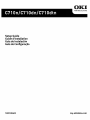 1
1
-
 2
2
-
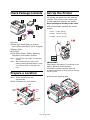 3
3
-
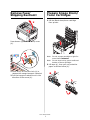 4
4
-
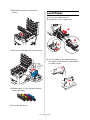 5
5
-
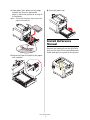 6
6
-
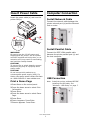 7
7
-
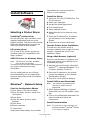 8
8
-
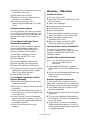 9
9
-
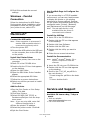 10
10
-
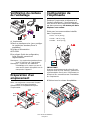 11
11
-
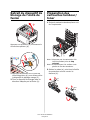 12
12
-
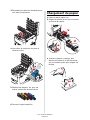 13
13
-
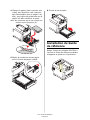 14
14
-
 15
15
-
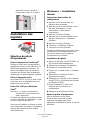 16
16
-
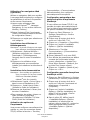 17
17
-
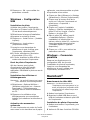 18
18
-
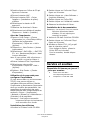 19
19
-
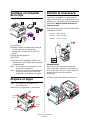 20
20
-
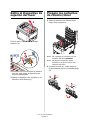 21
21
-
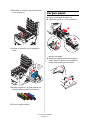 22
22
-
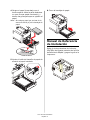 23
23
-
 24
24
-
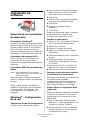 25
25
-
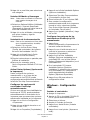 26
26
-
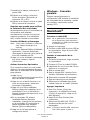 27
27
-
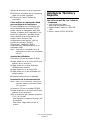 28
28
-
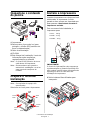 29
29
-
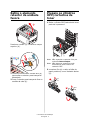 30
30
-
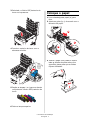 31
31
-
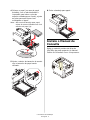 32
32
-
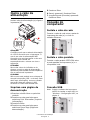 33
33
-
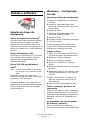 34
34
-
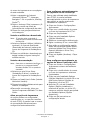 35
35
-
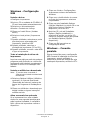 36
36
-
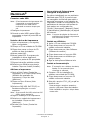 37
37
-
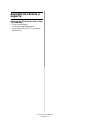 38
38
-
 39
39
-
 40
40
OKI C710n El manual del propietario
- Categoría
- Impresión
- Tipo
- El manual del propietario
en otros idiomas
- français: OKI C710n Le manuel du propriétaire
- English: OKI C710n Owner's manual
- português: OKI C710n Manual do proprietário
Artículos relacionados
-
OKI C9650n El manual del propietario
-
OKI B431D El manual del propietario
-
OKI B6500 Manual de usuario
-
OKI B6250n El manual del propietario
-
OKI C5800LDN El manual del propietario
-
OKI B730n Guía de instalación
-
OKI C6100DTN El manual del propietario
-
OKI 4250 Manual de usuario
-
OKI C330dn Guía de instalación
-
OKI C5400TN El manual del propietario